Отключить тени от окон в Windows 10
По сравнению с маленькими и тонкими тенями за открытыми окнами в Windows 8, в Windows 10 действительно огромные и заметные тени. Многим пользователям не нравится этот новый эффект диспетчера окон рабочего стола, и они хотели бы избавиться от теней. К счастью, это легко сделать. Microsoft добавила возможность отключить его. Давайте подробнее рассмотрим, как отключить тени.
Чтобы отключить тени от окон в Windows 10, вам необходимо выполнить несколько простых шагов ниже.
- Откройте свойства этого ПК. Вы можете открыть его из левой панели проводника или прямо из меню «Пуск», если вы закрепил этот компьютер в правой или левой части меню «Пуск».
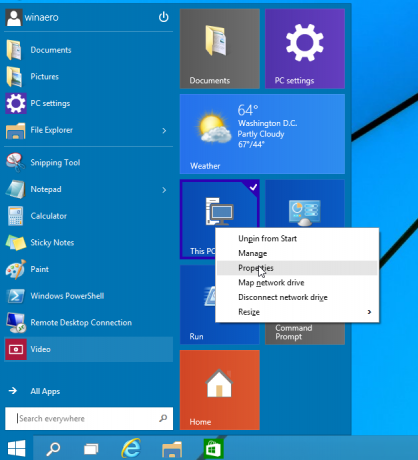
- Щелкните ссылку Advanced System Settings.

- Затем нажмите кнопку «Настройки» в группе «Параметры производительности».
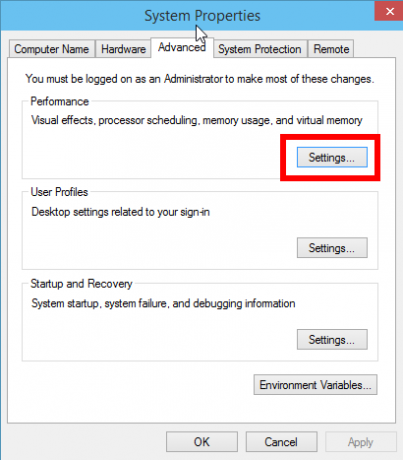
- В окне параметров производительности снимите флажок Показывать тени под окнами. Это отключит тени.

До:
После:
Вот и все. Чтобы снова включить тени, установите этот флажок.


